Databricks Notebook을 사용하여 협업
이 페이지에서는 동료에게 Notebook 액세스 권한을 부여하는 방법과 Notebook에서 메모를 남기는 방법을 설명합니다.
참고 항목
액세스 제어는 프리미엄 플랜에서만 사용할 수 있습니다.
전자 필기장 공유
동료와 전자 필기장을 공유하려면 전자 필기장 위쪽을 클릭합니다  . 공유 대화 상자가 열립니다. 이 대화 상자를 사용하여 전자 필기장을 공유할 사용자와 해당 전자 필기장의 액세스 수준을 선택할 수 있습니다.
. 공유 대화 상자가 열립니다. 이 대화 상자를 사용하여 전자 필기장을 공유할 사용자와 해당 전자 필기장의 액세스 수준을 선택할 수 있습니다.
Databricks Terraform 공급자 및 databricks_permissions 사용하여 완전히 자동화된 설정에서 권한을 관리할 수도 있습니다.
Notebook 사용 권한
Notebook에 5개의 사용 권한 수준을 할당할 수 있습니다. 사용 권한 없음, 읽기 가능, 실행 가능, 편집 가능 및 관리 가능. 표에는 각 권한에 대한 기능이 나열되어 있습니다.
| 기능 | 사용 권한 없음 | 읽을 수 있습니다. | CAN RUN | 편집 가능 | 관리 가능 |
|---|---|---|---|---|---|
| 셀 보기 | x | x | x | x | |
| Comment(설명) | x | x | x | x | |
| %run 또는 Notebook 워크플로를 통해 실행 | x | x | x | x | |
| Notebook 연결 및 분리 | x | x | x | ||
| 실행 명령 | x | x | x | ||
| 셀 편집 | x | x | |||
| 권한 수정 | x |
작업 영역 관리자는 해당 작업 영역의 모든 Notebook에 대해 CAN MANAGE 권한이 있습니다. 사용자는 만든 Notebook에 대한 CAN MANAGE 권한이 자동으로 부여됩니다.
폴더를 사용하여 Notebook 권한 관리
폴더에 Notebook을 추가하여 Notebook 권한을 관리할 수 있습니다. 폴더의 Notebook은 해당 폴더의 모든 사용 권한 설정을 상속합니다. 예를 들어 폴더에 대해 CAN RUN 권한이 있는 사용자에게는 해당 폴더의 쿼리에 대한 CAN RUN 권한이 있습니다. 폴더에 대한 사용 권한을 구성하는 방법에 대한 자세한 내용은 폴더 ACL을 참조 하세요.
전자 필기장을 폴더로 구성하는 방법에 대한 자세한 내용은 작업 영역 브라우저를 참조하세요.
명령 주석
명령 주석을 사용하여 협력자들과 토론할 수 있습니다.
메모 사이드바를 토글하려면 전자 필기장 오른쪽 사이드바에서 메모 아이콘  을 클릭합니다.
을 클릭합니다.
명령에 주석을 추가하려면 다음을 수행합니다.
명령 텍스트를 강조 표시하고 주석 풍선을 클릭합니다.

주석을 추가하고 주석을 클릭합니다.

주석을 편집, 삭제 또는 회신하려면 주석을 클릭하고 동작을 선택합니다.
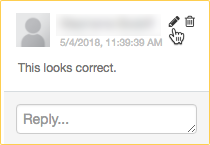
피드백
출시 예정: 2024년 내내 콘텐츠에 대한 피드백 메커니즘으로 GitHub 문제를 단계적으로 폐지하고 이를 새로운 피드백 시스템으로 바꿀 예정입니다. 자세한 내용은 다음을 참조하세요. https://aka.ms/ContentUserFeedback
다음에 대한 사용자 의견 제출 및 보기